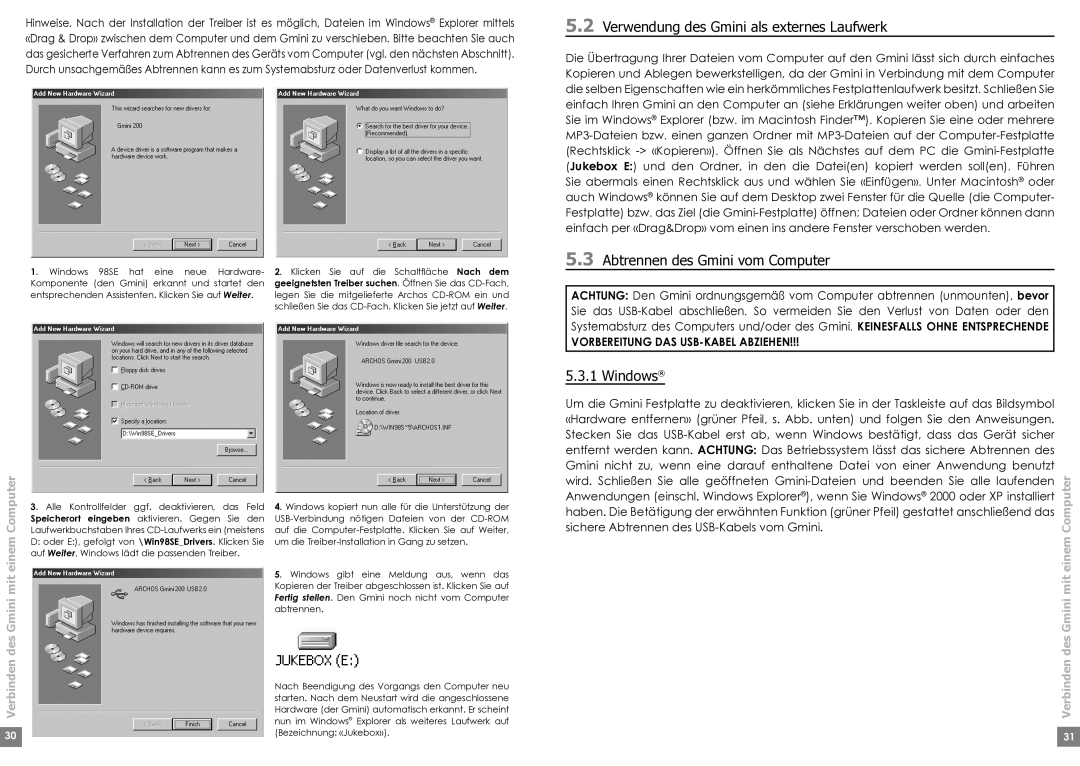Hinweise. Nach der Installation der Treiber ist es möglich, Dateien im Windows® Explorer mittels «Drag & Drop» zwischen dem Computer und dem Gmini zu verschieben. Bitte beachten Sie auch das gesicherte Verfahren zum Abtrennen des Geräts vom Computer (vgl. den nächsten Abschnitt). Durch unsachgemäßes Abtrennen kann es zum Systemabsturz oder Datenverlust kommen.
5.2 Verwendung des Gmini als externes Laufwerk
Die Übertragung Ihrer Dateien vom Computer auf den Gmini lässt sich durch einfaches Kopieren und Ablegen bewerkstelligen, da der Gmini in Verbindung mit dem Computer die selben Eigenschaften wie ein herkömmliches Festplattenlaufwerk besitzt. Schließen Sie einfach Ihren Gmini an den Computer an (siehe Erklärungen weiter oben) und arbeiten Sie im Windows® Explorer (bzw. im Macintosh Finder™). Kopieren Sie eine oder mehrere
5.3 Abtrennen des Gmini vom Computer
Verbinden des Gmini mit einem Computer
30
1.Windows 98SE hat eine neue Hardware- Komponente (den Gmini) erkannt und startet den entsprechenden Assistenten. Klicken Sie auf Weiter.
3.Alle Kontrollfelder ggf. deaktivieren, das Feld Speicherort eingeben aktivieren. Gegen Sie den Laufwerkbuchstaben Ihres
2.Klicken Sie auf die Schaltfläche Nach dem geeignetsten Treiber suchen. Öffnen Sie das
4.Windows kopiert nun alle für die Unterstützung der
5.Windows gibt eine Meldung aus, wenn das Kopieren der Treiber abgeschlossen ist. Klicken Sie auf Fertig stellen. Den Gmini noch nicht vom Computer abtrennen.
Nach Beendigung des Vorgangs den Computer neu starten. Nach dem Neustart wird die angeschlossene Hardware (der Gmini) automatisch erkannt. Er scheint nun im Windows® Explorer als weiteres Laufwerk auf (Bezeichnung: «Jukebox»).
ACHTUNG: Den Gmini ordnungsgemäß vom Computer abtrennen (unmounten), bevor Sie das
VORBEREITUNG DAS
5.3.1 Windows®
Um die Gmini Festplatte zu deaktivieren, klicken Sie in der Taskleiste auf das Bildsymbol |
|
«Hardware entfernen» (grüner Pfeil, s. Abb. unten) und folgen Sie den Anweisungen. |
|
Stecken Sie das |
|
entfernt werden kann. ACHTUNG: Das Betriebssystem lässt das sichere Abtrennen des |
|
Gmini nicht zu, wenn eine darauf enthaltene Datei von einer Anwendung benutzt |
|
wird. Schließen Sie alle geöffneten | Computer |
sichere Abtrennen des | |
Anwendungen (einschl. Windows Explorer®), wenn Sie Windows® 2000 oder XP installiert |
|
haben. Die Betätigung der erwähnten Funktion (grüner Pfeil) gestattet anschließend das |
|
| Verbinden des Gmini mit einem |
|
|
| 31 |
|
|